Configurando as funções de autenticação
Você pode configurar os métodos de login do usuário, dispositivos de autenticação e outras funções de autenticação com base no ambiente do sistema e suas necessidades. Você também pode especificar como a tela de login será exibida.
Configurando os métodos de login do usuário e dispositivos de autenticação
Especifique os métodos de login do usuário (Método de login) e dispositivos de autenticação (Dispositivo de autenticação). Observe que os dispositivos de autenticação precisam ser configurados antes que as configurações abaixo sejam definidas.
1
Inicie a IU remota. Iniciando a UI remota
2
Clique em [Programações/Grav.] na página do portal. Tela da UI Remota
3
Clique em [Gestão do utilizador]  [Gestão de autenticação].
[Gestão de autenticação].
 [Gestão de autenticação].
[Gestão de autenticação].4
Clique em [Programações básicas]  [Editar...].
[Editar...].
 [Editar...].
[Editar...].5
Marque a caixa de seleção como [Utilizar a função de autenticação de utilizadores] e especifique as configurações necessárias.
Selecione os métodos de login que deseja usar e especifique as configurações detalhadas, como as configurações do dispositivo de autenticação.
 Usando a autenticação de teclado
Usando a autenticação de teclado
Defina as configurações abaixo quando usar a autenticação de teclado.
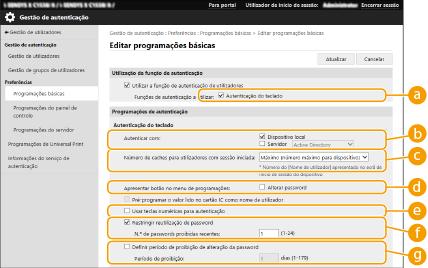
 [Funções de autenticação a utilizar:]
[Funções de autenticação a utilizar:]
Selecione a caixa de seleção para [Autenticação do teclado].
 [Autenticar com:]
[Autenticar com:]
Selecione o dispositivo de autenticação de usuário.
Marque a caixa de seleção para [Dispositivo local] se estiver usando um banco de dados nesta máquina para gerenciar as informações de usuário.
Quando usar um servidor de autenticação externo, selecione [Servidor] e especifique o tipo de servidor.
 [Número de caches para utilizadores com sessão iniciada:]
[Número de caches para utilizadores com sessão iniciada:]
Os nomes de usuários que fizeram login anteriormente podem ser exibidos em uma lista suspensa na tela de login da máquina. Selecione [0] para ocultar o histórico de login e selecione [1] para exibir apenas o nome do usuário que fez login mais recentemente.
 [Apresentar botão no menu de programações:]
[Apresentar botão no menu de programações:]
Marque a caixa de seleção para adicionar o botão <Alterar password> ao menu exibido ao pressionar  à direita superior da tela de login.
à direita superior da tela de login.
 à direita superior da tela de login.
à direita superior da tela de login. [Usar teclas numéricas para autenticação]
[Usar teclas numéricas para autenticação]
Se essa função estiver ativa e o nome de usuário e senha forem compostos apenas de números, a autenticação poderá ser realizada apenas com a entrada de teclas numéricas.
 [Restringir reutilização de password]
[Restringir reutilização de password]
Selecione esta caixa de seleção para impedir a nova utilização de uma senha que já tenha sido usada. A contagem do histórico da senha também deve ser configurada para corresponder a esta definição.
 [Definir período de proibição de alteração da password]
[Definir período de proibição de alteração da password]
Selecione esta caixa de seleção para especificar o período para o qual as alterações da senha são proibidas. Especifique também o período de expiração.
 Configurando as definições detalhadas para as funções de autenticação
Configurando as definições detalhadas para as funções de autenticação
Você pode definir configurações detalhadas para as funções de autenticação pessoal.
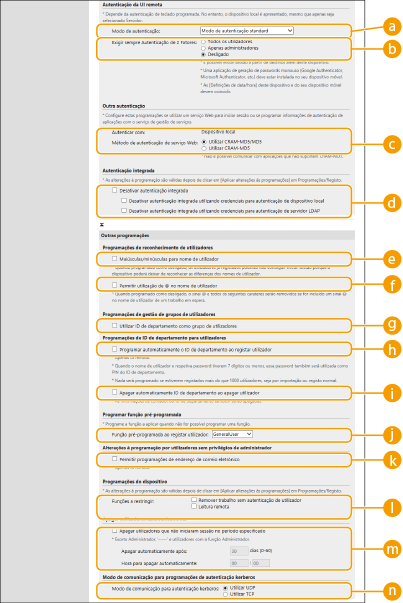
 [Modo de autenticação:]
[Modo de autenticação:]
Selecione o modo de autenticação a ser usado no login de UI Remota. Quando [Modo de autenticação de convidado] é selecionado, usuários não registrados também podem fazer login clicando em [Destino de início sessão:]. Selecione [Modo de autenticação de administrador] para permitir que apenas usuários com privilégios de administrador façam login.
 [Exigir sempre Autenticação de 2 Fatores:]
[Exigir sempre Autenticação de 2 Fatores:]
Você pode compilar os usuários fazendo login na interface remota para usar a autenticação de dois fatores. Selecione [Todos os utilizadores] ou[Apenas administradores] como os usuários aos quais se aplica.
 [Método de autenticação de serviço Web:]
[Método de autenticação de serviço Web:]
Selecione o método usado pelo dispositivo de autenticação local em comunicações com aplicativos de serviço da internet.
 [Desativar autenticação integrada]
[Desativar autenticação integrada]
A autenticação integrada é uma função que possibilita que as informações de autenticação usadas no login sejam usadas para fazer login outras vezes. Marque a caixa de seleção para desabilitar a função de autenticação integrada.
Para desativar a função de autenticação integrada apenas para os usuários conectados registrados no dispositivo local, marque a caixa de seleção como [Desativar autenticação integrada utilizando credenciais para autenticação de dispositivo local].
Para desativar a função de autenticação integrada apenas para os usuários conectados registrados no servidor LDAP, marque a caixa de seleção como [Desativar autenticação integrada utilizando credenciais para autenticação de servidor LDAP].

Quando a autenticação integrada está desativada, um nome de usuário e senha separados devem ser registrados para dar acesso às pastas e caixas listadas abaixo.
Pasta pessoal
Servidor LDAP
Pasta compartilhada/servidor FTP/servidor WebDAV
Advanced Box
A autenticação integrada será válida enquanto a sessão for válida.
 [Maiúsculas/minúsculas para nome de utilizador]
[Maiúsculas/minúsculas para nome de utilizador]
Se essa função estiver configurada, você poderá configurar se prefere que nomes de usuários diferenciem maiúsculas e minúsculas.

Recomenda-se que isso seja configurado junto de <Programações de funções>  <Print>
<Print>  <Maiúsc/minúsc nome util>.
<Maiúsc/minúsc nome util>.
 <Print>
<Print>  <Maiúsc/minúsc nome util>.
<Maiúsc/minúsc nome util>. [Permitir utilização de @ no nome de utilizador]
[Permitir utilização de @ no nome de utilizador]
Selecione para permitir que "@" seja usado em nomes de usuário.
 [Utilizar ID de departamento como grupo de utilizadores]
[Utilizar ID de departamento como grupo de utilizadores]
Marque a caixa de seleção para usar IDs de departamento como os grupos de usuários (Registrando informações de usuário no dispositivo local) nos quais os usuários estão registrados.
 [Programar automaticamente o ID de departamento ao registar utilizador]
[Programar automaticamente o ID de departamento ao registar utilizador]
Marque a caixa de seleção para alocar automaticamente o ID de departamento quando registrar/editar um usuário pela UI Remota. Um novo ID de departamento não será alocado se um já tiver sido alocado. Essa configuração pode ser apenas especificada pela UI Remota.

Se o nome de usuário for composto de números com sete ou menos dígitos, o mesmo número será atribuído a esse usuário como ID de departamento. Se a senha desse usuário for registrada como um número com sete dígitos ou menos, ela também será configurada como PIN do ID de departamento.
Se o nome de usuário e a senha não atender às condições acima, um ID de departamento será atribuído automaticamente a partir de 0000001, e 0 (nenhum) será configurado como PIN.
Nos seguintes casos, o ID de departamento não é registrado automaticamente.
Se um usuário for registrado no painel de controle da máquina
Se 1.000 IDs de departamentos já estiverem registrados
Se 1.001 ou mais usuários já estiverem registrados
 [Apagar automaticamente ID de departamento ao apagar utilizador]
[Apagar automaticamente ID de departamento ao apagar utilizador]
Se essa caixa de seleção estiver marcada quando o usuário for excluído, o ID de departamento atribuído ao usuário será excluído automaticamente. As informações de contagem atribuídas ao ID de departamento também serão excluídas. Se múltiplos usuários estiverem registrados no ID de departamento, ele não será excluído automaticamente.
 [Função pré-programada ao registar utilizador:]
[Função pré-programada ao registar utilizador:]
Selecione qual função aplicar aos usuários em situações em que nenhum privilégio está configurado.
 [Permitir programações de endereço de correio eletrónico]
[Permitir programações de endereço de correio eletrónico]
Marque a caixa de seleção para permitir que os usuários sem privilégios de administrador especifiquem os seus próprios endereços de e-mail em suas contas.
 [Funções a restringir:]
[Funções a restringir:]
Marque as caixas de seleção de funções que não podem ser usadas quando o gerenciamento de autenticação pessoal está ativo.
 [Apagar utilizadores que não iniciaram sessão no período especificado]
[Apagar utilizadores que não iniciaram sessão no período especificado]
Marque a caixa de seleção para excluir os usuários registrados no dispositivo local que não fizeram login na máquina por período específico de tempo. Certifique-se de especificar também o número de dias antes da exclusão automática e o horário em que ela será realizada.

Se você configurar [Apagar automaticamente após:] como [0], todas as contas, com exceção da conta de administrador, serão excluídas no horário definido em [Hora para apagar automaticamente:].
Se as contas não forem excluídas em um horário específico porque a máquina está DESLIGADA ou completamente no modo de espera, as contas serão excluídas quando a máquina for ligada.
Se um usuário nunca tiver feito login, a data e o horário de registro desse usuário serão exibidos como horário em que o usuário fez login.
 [Modo de comunicação para autenticação kerberos:]
[Modo de comunicação para autenticação kerberos:]
Selecione o método de comunicação usado para a autenticação Kerberos.
6
Clique em [Atualizar].
7
Reinicie a máquina. Reiniciando a máquina
Especificando quando exibir a tela de login
Você pode especificar quando exibir a tela de login selecionando "ao ligar a máquina" ou "após um botão de função ser pressionado". Se "após um botão de função ser pressionado" for selecionado, você poderá especificar quais funções pedirão que o usuário faça login. As funções que não são especificadas estão disponíveis para usuários não registrados.
1
Inicie a IU remota. Iniciando a UI remota
2
Clique em [Programações/Grav.] na página do portal. Tela da UI Remota
3
Clique em [Gestão do utilizador]  [Gestão de autenticação].
[Gestão de autenticação].
 [Gestão de autenticação].
[Gestão de autenticação].4
Clique em [Programações do painel de controlo]  [Editar...].
[Editar...].
 [Editar...].
[Editar...].5
Configure as definições conforme necessário.
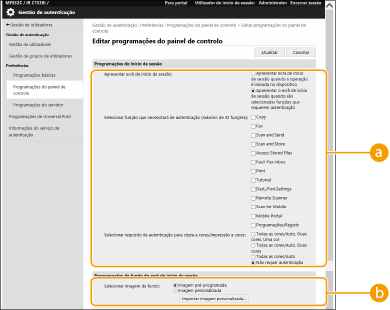
 [Programações de início de sessão]
[Programações de início de sessão]Em [Apresentar ecrã de início de sessão:], selecione quando a tela de login é exibida.
Se você selecionou [Apresentar o ecrã de início de sessão quando são selecionadas funções que requerem autenticação], selecione também as funções para as quais a tela de login será exibida.
Se você selecionou [Apresentar o ecrã de início de sessão quando são selecionadas funções que requerem autenticação], selecione também as funções para as quais a tela de login será exibida.

Se você alterar essa configuração, <Restringir acesso a trabalhos de outros utilizadores> poderá ser configurado como <On>. A relação entre as configurações é indicada abaixo. <Restringir acesso a trabalhos de outros utilizadores>
Quando a caixa de seleção [Apresentar ecrã de início de sessão quando a operação é iniciada no dispositivo] está marcada:
<Cópia/Impressão>, <Enviar> e <Guardar> em <Restringir acesso a trabalhos de outros utilizadores> são configurados como <On>
<Cópia/Impressão>, <Enviar> e <Guardar> em <Restringir acesso a trabalhos de outros utilizadores> são configurados como <On>
Quando a caixa de seleção [Apresentar o ecrã de início de sessão quando são selecionadas funções que requerem autenticação] está marcada e as caixas de seleção [Cópia], [Aceder a ficheiros guardados] ou [Impressão] estão marcadas em [Selecionar função que necessitará de autenticação]:
<Cópia/Impressão> em <Restringir acesso a trabalhos de outros utilizadores> é configurado como <On>
<Cópia/Impressão> em <Restringir acesso a trabalhos de outros utilizadores> é configurado como <On>
Quando a caixa de seleção [Apresentar o ecrã de início de sessão quando são selecionadas funções que requerem autenticação] está marcada e as caixas de seleção [Fax] ou [Ler e Enviar] estão marcadas em [Selecionar função que necessitará de autenticação]:
<Enviar> em <Restringir acesso a trabalhos de outros utilizadores> é configurado como <On>
<Enviar> em <Restringir acesso a trabalhos de outros utilizadores> é configurado como <On>
Quando a caixa de seleção [Apresentar o ecrã de início de sessão quando são selecionadas funções que requerem autenticação] está marcada e a caixa de seleção [Ler e Guardar] está marcada em [Selecionar função que necessitará de autenticação]:
<Guardar> em <Restringir acesso a trabalhos de outros utilizadores> é configurado como <On>
<Guardar> em <Restringir acesso a trabalhos de outros utilizadores> é configurado como <On>
Se desejar configurar <Restringir acesso a trabalhos de outros utilizadores> como <Off>, configure como <Off> após a configuração estar completa.
 [Programações de fundo do ecrã de início de sessão]
[Programações de fundo do ecrã de início de sessão]Você pode especificar um plano de fundo para a tela de login.
6
Clique em [Atualizar].